
4-(-6)=10、-20×(-10)=200
こういったマイナスの計算を電卓でするにはどうすればいいの?
電卓でマイナスの計算をしようと思ったときに、どのように入力したらいいかわからず困ったことはありませんか?
そんなときは、+ / – キー(サインチェンジキー)をマイナスにしたい数字のあとに使用することでマイナス計算が可能になります。
具体例を交えながらマイナスの計算方法を詳しく説明していきますね!
計算方法が分かれば、マイナスの計算をするときにメモ用紙片手に計算していた自分とおさらばできますよ。
また、この記事では便利なメモリー機能についても紹介していきます。
マイナスの計算方法がわかるだけでなく、電卓をより便利に使いこなすことができるようになりますよ。
機能を求めると渋いデザインの電卓しかないと残念に思ったことはありませんか?
こちらの商品は丸みのあるボタンとマットな質感がオシャレな電卓です。使うたびに気分があがる電卓ですね!
電卓でマイナスの計算をするときは+/-を使おう
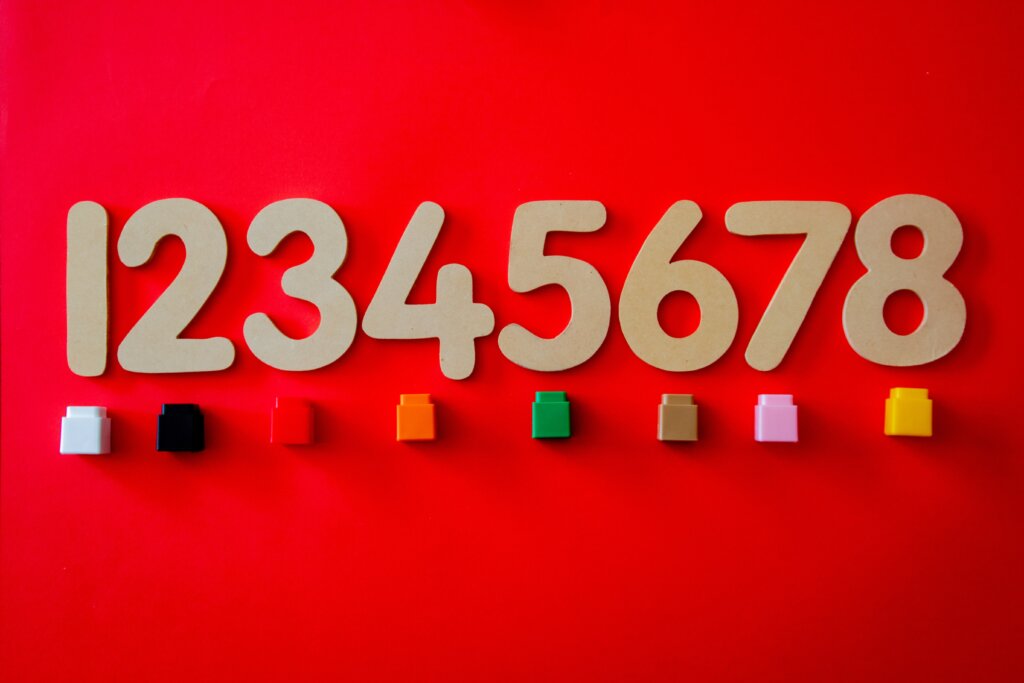
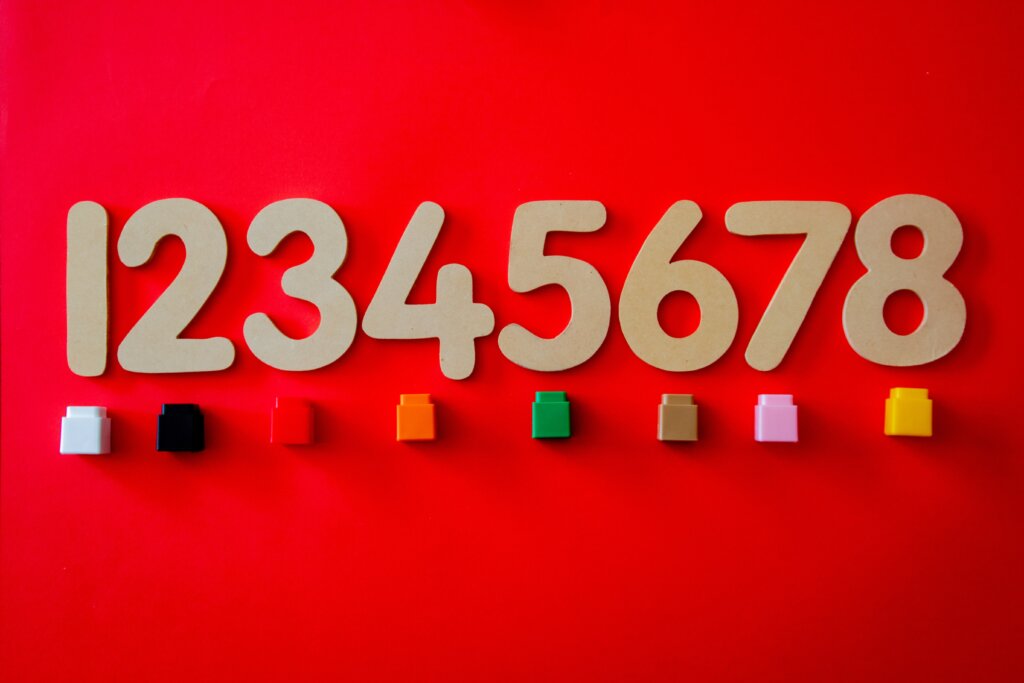
電卓でマイナスの計算をしたいのにやり方がわからず、結局自分で計算することになった経験はありませんか?
電卓でのマイナス計算は、+ / – キー(サインチェンジキー)をマイナスにしたい数字のあとに入力することで可能です。



マイナスにしたい数字のあとに+ / – キーを押すってどういうこと?
実際に計算式を用いて、マイナスの計算方法を詳しく説明していきますね。
お手元に電卓がある方はぜひ一緒に試してみてください!
マイナスにしたい数字のあとに+/-キーを入力
マイナスにしたい数字のあとに + / – キーを入力することで、その数字の符号を反転することが可能です。
文章で言われてもいまいちピンとこないですよね。マイナスの数字が入った引き算と掛け算、2つの例題を出しますので一緒に確認していきましょう。
まずは、マイナスの引き算を電卓で計算するときの入力方法を説明します。
マイナスの引き算を計算するときの入力方法
ここではマイナスの引き算を電卓で計算する方法を紹介します。
マイナスにしたい数字のあとに + / – キーを入力するという点に注目して、どのタイミングで+ / – キーを入力しているか見ていてくださいね。
お手元に電卓があるかたは、答えを見る前に「こうかな?」と試してみるのもいいですよ。
入力の仕方:[4] [-] [6] [+/- ] [=]
上記のようにマイナスにしたい数である数字「6」のあとに+ / – キーを入力することで「−6」になり、4-(-6)の計算が可能になります。
では、今度はマイナスの掛け算をするときの入力の仕方を一緒に確認してみましょう。
マイナスの掛け算を計算するときの入力方法
マイナスの掛け算もマイナスの引き算と同様、マイナスにしたい数字のあとに + / – キーを入力します。
では、下の例題を使ってマイナスの掛け算の入力方法を見ていきましょう。
入力の仕方:[20] [+ / – ] [×] [10] [[+ / – ] [=]
今回はかける数とかけられる数ともにマイナスなので、20と10の後ろにそれそれに+ / – キーを入力しています。
マイナスの計算をするときはマイナスにしたい数字のあとに+ / – キーを入力する。この方法を覚えておけば、もう自力でひっ算をする必要はなくなりますよ!
+/- キーはプラスとマイナスを入れ替える機能
ここまでマイナスの計算には+ / – キーを使うと説明してきましたが、なぜ+ / – キーを使うとマイナスの計算ができるのでしょうか。
それは、+ / – キーがプラスとマイナスを入れ替える機能だからです。
例えば722という数字をマイナスしたいというときは以下のように電卓で打ちます。
[7][2][2][+ / – ]
このように入力することで符号が入れ替わり、722が−722に変換されます。
だから+ / – キーを使うことで電卓でのマイナスの計算が可能になるんですね。
マイナスキーでマイナス入力をしてはいけない理由
わざわざ+ / – キーを使わなくても、マイナスキーを使うことで計算できないの?と思う方もいるかもしれません。
しかし、マイナスキーを使ってマイナスの数を打ち込むと答えが合わなくなる場合があります。
なぜなら電卓は最後に押したキーが優先される仕組みになっているからです。
マイナスの掛け算、-20×-10=200という計算式で説明していきますね。
マイナスキーを使ってマイナスの数を打ち込むとすると下のような電卓の入力方法になります。
[-] [20] [×] [-] [10] [=]
もしお手元に電卓がある方は、実際にこの順番で押してみてください。答えは「-30」になるはずです。
なぜかというと、 [×]よりも次に押した [-] が優先され(-20)-10という式になってしまうのです。
マイナスの数の計算を行うときは、+ / – キーを使うことで正しい答えを導き出すことができますよ。


電卓でマイナス計算する打ち方で四則演算は解ける


+ / – キー(サインチェンジキー)を使うことでマイナスの計算ができることが分かりましたね。
実はこの+ / – キーを活用することで、引き算と掛け算、割り算が混ざった式も簡単に計算することができますよ。
ここでは、+ / – キーをつかった便利な打ち方を紹介していきますね。
引き算や掛け算が混ざった計算をするとき、メモ用紙に途中の答えを書いていたそこのあなた!今日からメモ用紙を使わずに計算ができるようになりますよ。
引く数-引かれる数=+/-という仕組みを活用
「52-22÷2×3」のような引き算と掛け算、割り算が混ざった式を計算するとき、引く数-引かれる数=+ / – という仕組みを活用することで簡単に計算することが可能です。
通常「引かれる数 -引く数」となる引き算の計算を「引く数-引かれる数=+ / – 」で計算するということです。



「引く数-引かれる数=+ / – 」と言われてもいまいちピンとこないわ
ではまず、「引く数-引かれる数=+ / – 」という入力方法について例題を出しながら説明していきますね。
電卓での入力方法を説明する前に、マイナス記号の前にある数字「8」が「引かれる数」、後ろにある数字「3」が「引く数」です。
先頭にいて他の数字や記号に追いかけられているから「引かれる数」、先頭の数字を追いかけているから「引く数」と覚えると混乱しないですみますよ。
それでは、電卓の入力方法に戻りましょう。まずは、通常の入力方法です。
通常の入力方法:[8] – [3] [=]
答えは5になりますね。次に+ / – キーを用いた入力方法はどうなるのでしょうか。
+ / – キーを用いた入力方法:[3] – [8] [=] [+ / – ] [3] – [8] [=] の答えは-5ですよね。そのあとに+ / – キーを入力してあげることでマイナスがプラスに入れ替わり、答えは5となるのです。
この「引く数-引かれる数=+ / – キー」という打ち方を活用することで、引き算と掛け算、割り算が混ざった計算を簡単にできるようになりますよ。
+/-キーを使った四則計算の便利な解き方を紹介
それでは、+ / – キーを使った計算の具体例を紹介していきます。
この計算式を前から順番に電卓に入力してみよう!と試してみるとどうなるでしょうか。
電卓には掛け算割り算を優先する機能はないため、前から入力した順番で計算を行ってしまいます。
そうすると、正しい答えとは違う数が出てきてしまいますよね。
正しい計算順序で最初に22÷2×3を計算し、その答えを裏紙にメモしてから引き算をしてもいいですが正直面倒ですよね。
そこで先ほど説明した、(引く数)-(引かれる数)=+ / – キーという打ち方の出番です!
入力の仕方
- [2] [2] [÷] [2] [×] [3] [=]
- [−] [5] [2] [=] [+ / – ]
まずは従来の計算通り、22÷2×3を行います。答えは33ですね。
引く数である33から引かれる数である52を引き、最後に+ / – キーを入力します。
このように計算することで、途中の答えをメモせずに解くことができるのです。
電卓のマイナス計算はメモリーキーを使ってもできる!


電卓には+ / – キー以外にも、「M+」「M-」「MRC」などのキーが並んでいますよね。
これらのキーを使いこなすことでさらに電卓を便利に使うことができるんです。
もしかしたらこれらのキーを一度も使ったことがない方もいるかもしれません。
なんで今まで使わなかったんだろうと後悔するくらい便利な機能ばかりです!
マイナスの計算だけでなく、もっと複雑な複雑な計算も簡単にできるようになりますよ。
ここでは、電卓の便利なメモリーキーについて詳しく説明していきますね。
Mキーは数字を電卓内に記憶させたいときに使用する
「M+」「M-」「MRC」、これらに共通する「M」は何の頭文字でしょう。
「M」は「メモリー」の頭文字です。つまり、Mキーは電卓内のメモリーに数字を足したり引いたりしたいときに使用するキーです。
- M+(メモリープラス):電卓に表示されている数字をメモリー内の数に足す
- M-(メモリーマイナス):電卓に表示されている数字をメモリー内の数から引く
- MRC(メモリーリコール、メモリークリアー):1回押すとメモリー内の数値を表示し、もう一度押すことでメモリーを消去する
メモリー内に足す、メモリー内から引くという表現だと少し想像しづらいかもしれません。
もっと簡単に、M+キーは表示された数字をボックスの中に足す、M-キーは表示された数をボックスの中から引くと考えるとわかりやすいかと思います。
M+キーとM‐キーは、足し算引き算と掛け算割り算が混ざった計算をするときに役立ちます。
これらのキーの使い方をマスターすれば、マイナスの計算はもちろん、複雑な四則計算もパパッと計算できちゃいますよ。
それでは、計算式を用いながら解説していきますね。
Mキーを使うことで複雑な計算が簡単にできる
メモリー内の数を足したり引いたりすることができるMキーを使うことで、今まではメモ用紙や裏紙にメモを取らないといけないような計算を簡単にすることができます。
もしMキーの使い方を知らないと、1536×4と684×3の答えを忘れないようにメモをして、最後に引き算をすることになると思います。
正直面倒ですし、数字の写し間違いや打ち間違いの危険性もありますよね。
Mキーを使えば、一度もメモを取ることなく答えを出すことができます。では、どのように入力するか見ていきましょう!
入力の仕方:[1536] [×] [4] [M+] [684] [×] [3] [M-] [MRC] [=]
たったこれだけ入力をするだけで、桁数の多い計算が可能です。
上記のように入力することで電卓内ではどのような動きになっているのか、ひとつひとつ順番に追っていきましょう。
- まず、1536×4の答えをメモリー内に記憶させるためにM+キーを押します。つまり、ボックスの中に1536×4の答えを入れた状態です。
- 次に、684×3の答えをメモリー内の数字から引くためにM-キーを押します。そうすることでボックスの中では1536×4から684×3が引かれた状態になっています。
- MRCキーを押すことで、ボックス内の数字を画面上に呼び出します。
メモを取りながらの計算よりも遙かに簡単に計算できますね。Mキーはお仕事だけでなく、家計簿の計算にも役立つ機能ですよ。
MRCキーはMR/RMとMC/CMに分かれていることもある
電卓の種類によって、メモリーリコールがMRまたはRM、メモリークリアーがMCまたはCMに分かれている場合があります。
MR/RMとMC/CMに分かれている電卓で先ほどの計算をするときは、最後に入力していた [MRC] の部分はMRまたはRMを入力してくださいね。
オシャレなだけでなく機能もしっかりした電卓が欲しい、そんな方にはこちらの電卓がおすすめです。
四則計算やメモリ機能のほかに、税率計算や√計算機能もついています。充実した機能搭載なので仕事用の電卓にも使えますよ!
まとめ
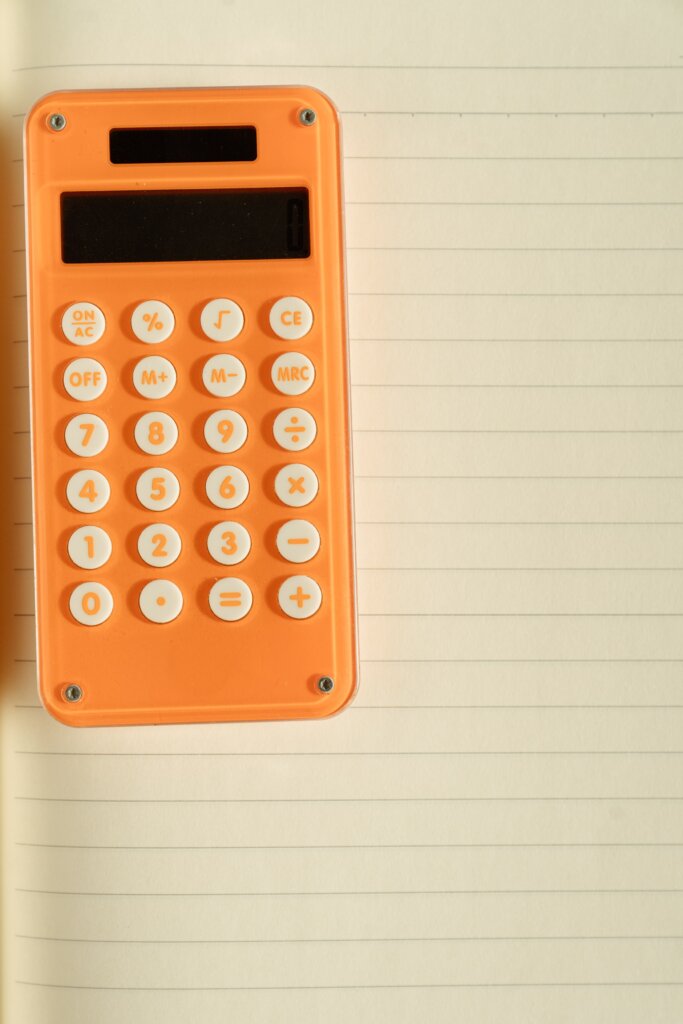
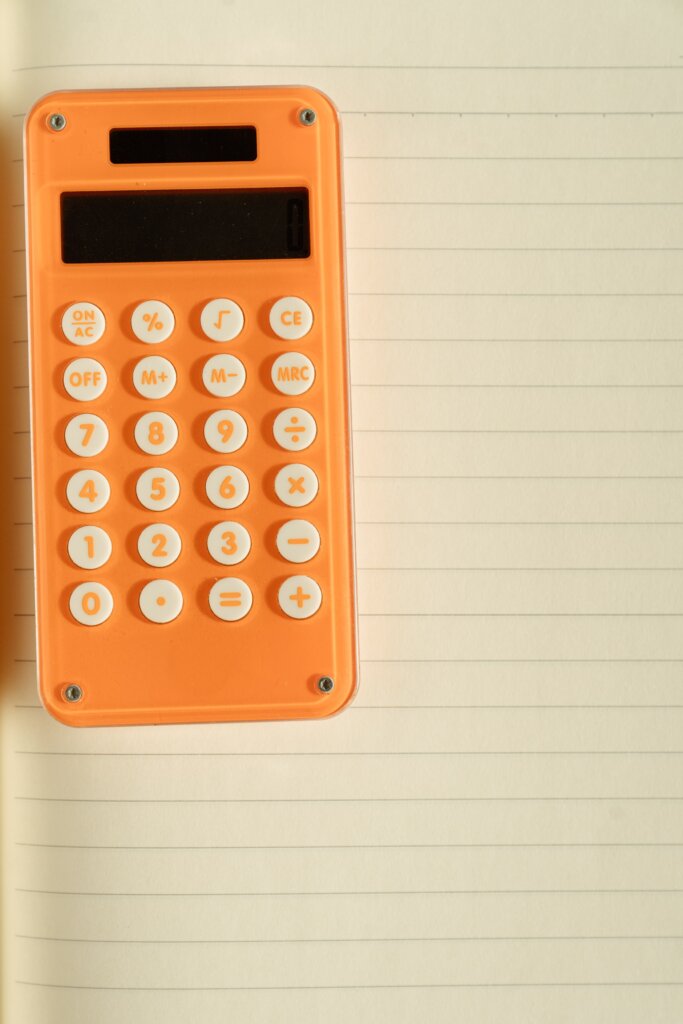
- 電卓にある+ / – キー(サインチェンジキー)を使用することでマイナスの計算をすることが可能
- マイナスにしたい数字のあとに+ / – キーを押すことで、その数字の符号を反転=プラスからマイナスにすることができる
- 例えば4-(-6)を計算したい場合、[4] [-] [6] [+ / – ] [=]と電卓を入力することで計算することができる
- 電卓は最後に入力したキーが優先される仕組みになっているため、-10×-10を[-] [10 ] [×] [-] [10 ] [=]のように入力して計算をすると正しい答えが出ない。
- 引き算と掛け算、割り算が混ざった式を計算するとき、引く数-引かれる数=+ / – という仕組みを活用することで簡単に計算することが可能
- 電卓には、M+、M-、MRCという数字を電卓内に記憶させる便利なキーがある
- M+キーは数字をメモリーに数を足す機能、M‐は数字をメモリーから数を引く機能、MRCは1回押すとメモリー内の数値を表示、もう一度押すことでメモリーを消去する機能である
- M+、M‐、MRCを使うことで複雑な四則計算をすることができる
電卓にあるキーをうまく利用することで、何倍にも便利な道具になりますね。
メモ用紙とはおさらばして、電卓で華麗に計算をしましょう!
電卓のボタンが押しづらいとイライラしたことはありませんか?押しにくいボタンは入力ミスの原因にもなりますよね。
こちらの電卓のボタンは押し心地がよくストレスなく使用することができますよ!
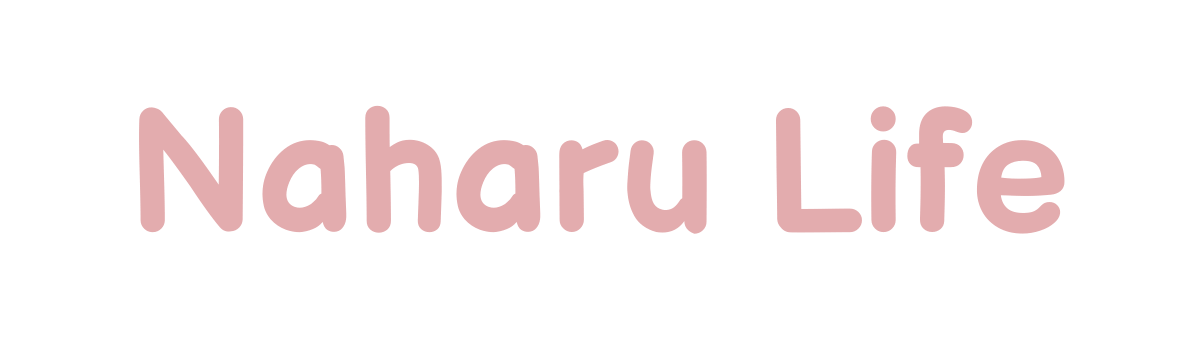
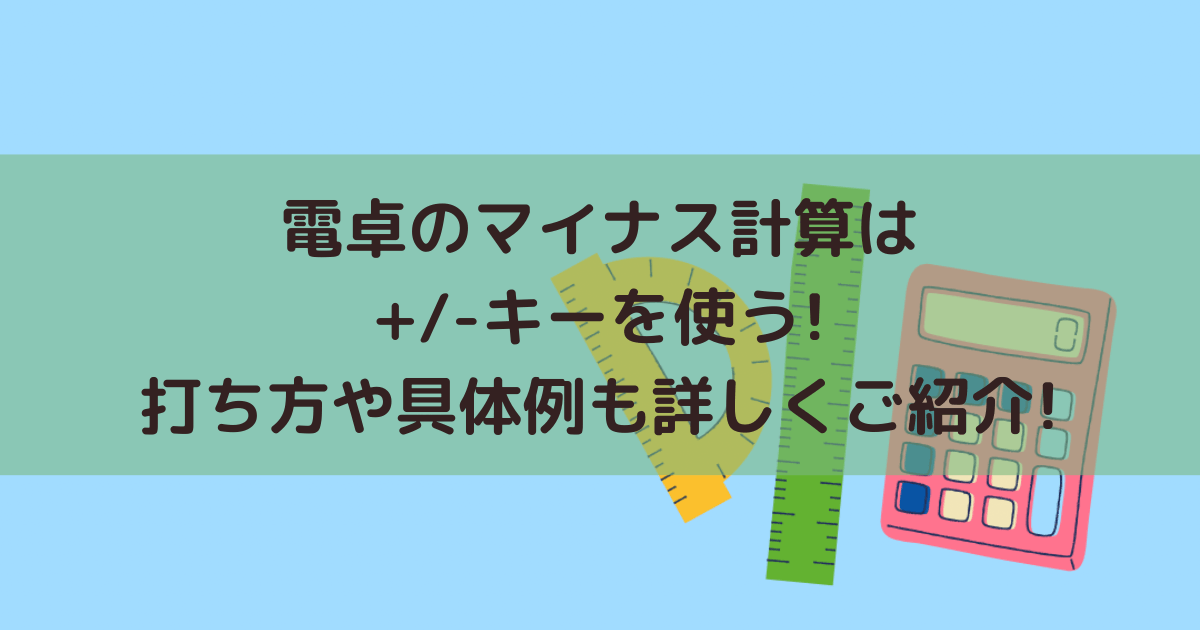









コメント